百度云盘怎么加好友? 百度云盘添加好友的方法
时间:2017-09-05 16:50:11 作者:琪琪 浏览量:91

相信一些百度云盘的网友都有这样的体经历,那就是,自己的百度云盘里有一个比较优秀的百度云盘资源,如最新的电视剧、最新的电影,却发现只能在百度云盘里播放,禁止分享了。经过测试之后,小编发现:这一些不能分享的百度云盘资源其实可以在百度云盘好友之间进行分享。那么,百度云盘怎么加好友?一起来了解一下百度云盘添加好友的方法!

百度云盘怎么加好友?百度云盘添加好友的方法:
首先,打开浏览器,搜索:百度云盘,进行百度云盘官网,登录自己的百度云盘账号。
然后,再点击网盘主页面上方的“分享”菜单项。
第三步,在左侧点击下方的“添加好友”按钮。


然后,在弹出的对话框中输入对方的百度账号,点击后面的搜索按钮。



搜索完毕后,该好友即可显示在下方,点击”加为好友“按钮,系统会提示:添加成功,等待对方确认通过之后,就可以分享文件了!
百度云盘分享文件给百度云盘好友的方法:
添加百度云盘好友成功后,点击左侧上方的“好友”按钮,即可看到所有的好友列表了。
然后,单击选中后在右侧我们可以看到聊天对话框,在最下方的输入文字信息,点击发送即可聊天,如果分享文件,点击左侧的‘分享文件“按钮,然后在弹出的对话框中点击选中网盘中的文件或点击左下角按钮上传电脑中文件,最后点击后面的发送按钮即可,具体步骤如下:
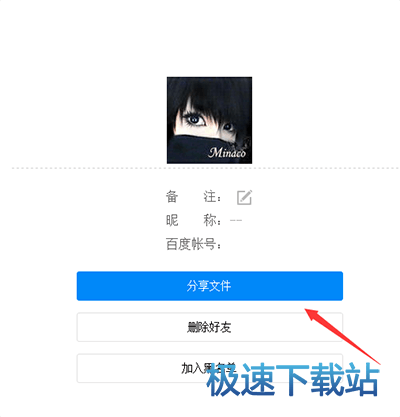
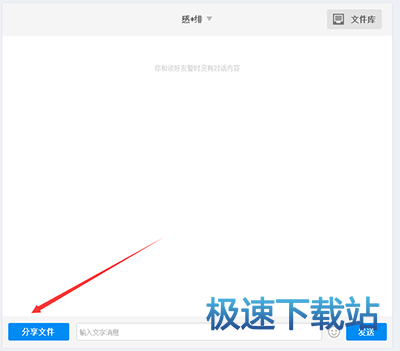
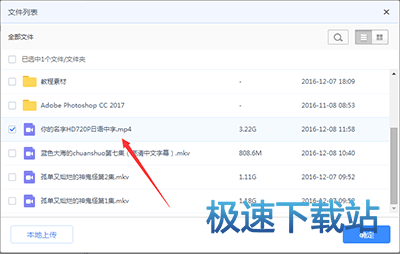
百度网盘 6.7.2.16 官方版
- 软件性质:国产软件
- 授权方式:免费版
- 软件语言:简体中文
- 软件大小:31165 KB
- 下载次数:6225 次
- 更新时间:2019/4/5 0:52:03
- 运行平台:WinAll...
- 软件描述:电脑上的重要文件需要备份,但是身边又没有移动存储设备?设计还没完成,想要保存起来... [立即下载]
相关资讯
相关软件
电脑软件教程排行
- 怎么将网易云音乐缓存转换为MP3文件?
- 比特精灵下载BT种子BT电影教程
- 土豆聊天软件Potato Chat中文设置教程
- 怎么注册Potato Chat?土豆聊天注册账号教程...
- 浮云音频降噪软件对MP3降噪处理教程
- 英雄联盟官方助手登陆失败问题解决方法
- 蜜蜂剪辑添加视频特效教程
- 比特彗星下载BT种子电影教程
- 好图看看安装与卸载
- 豪迪QQ群发器发送好友使用方法介绍
最新电脑软件教程
- 生意专家教你如何做好短信营销
- 怎么使用有道云笔记APP收藏网页链接?
- 怎么在有道云笔记APP中添加文字笔记
- 怎么移除手机QQ导航栏中的QQ看点按钮?
- 怎么对PDF文档添加文字水印和图片水印?
- 批量向视频添加文字水印和图片水印教程
- APE Player播放APE音乐和转换格式教程
- 360桌面助手整理桌面图标及添加待办事项教程...
- Clavier Plus设置微信电脑版快捷键教程
- 易达精细进销存新增销售记录和商品信息教程...
软件教程分类
更多常用电脑软件
更多同类软件专题












